Niektóre aspekty iOS 7 są całkiem jasne - przesuń w górę, aby uzyskać dostęp do Control Center? Mam to - podczas gdy inni, nie tak bardzo.
W rzeczywistości podejrzewam, że po zainstalowaniu nowego systemu operacyjnego (lub kupieniu nowego iPhone'a, który ma preinstalowany), odkryjesz, że drapie się w głowę nad pewnymi, powiedzmy, tajemnicami.
Mając to na uwadze i oczekując połączeń od znajomych i krewnych, którzy mają problemy z rozwiązaniem tych zagadek, przygotowałem ten krótki przewodnik.
1. Co to jest niebieska kropka obok niektórych aplikacji?

W systemie iOS 6 po zainstalowaniu nowej aplikacji jego ikona wyświetlał mały "nowy" baner w jednym rogu. W iOS 7 nowe aplikacje są oznaczone niebieską kropką.
Ta kropka pojawia się również po aktualizacji istniejącej aplikacji (lub system operacyjny aktualizuje ją w tle). W obu przypadkach kropka znika po uruchomieniu tej aplikacji po raz pierwszy.
2. Gdzie są moje wyskakujące kontrolki iPoda?

W systemie iOS 6 możesz dwukrotnie dotknąć przycisku strony głównej, aby wyświetlić ekran blokady za pomocą elementów sterujących iPoda (odtwarzanie / pauza, pomijanie utworów itd.). Teraz, podwójne kliknięcie nie robi nic, przynajmniej gdy twój iPhone jest wyłączony.
Podobnie, po dwukrotnym dotknięciu przycisku Strona główna po włączeniu urządzenia zobaczysz, że nie masz już możliwości przesuwania paska narzędzi otwartych aplikacji w prawo, aby uzyskać dostęp do elementów sterowania odtwarzaniem. Gdzie się podziały te poręczne guziki?
W centrum kontroli. Jak wspomniałem powyżej, możesz przesuwać palcem w górę z dowolnego miejsca (w tym ekranu blokady), a na środku tego ekranu zobaczysz przyciski sterowania iPodem. (Szczerze mówiąc, brakuje mi opcji podwójnego dotknięcia, funkcji, której używałem regularnie. Dotknięcie i machnięcie jest trochę bardziej uciążliwe.)
3. Jak zmienić wiadomość tekstową w kontakt?

Pewnego razu, gdy otrzymałeś wiadomość tekstową od kogoś nowego, możesz łatwo dodać tę osobę do swojej książki adresowej. Po prostu stuknąłeś Kontakt, a następnie wybrałeś odpowiednią opcję "dodaj".
W iOS 7 procedura jest trochę mniej oczywista. Po otwarciu wiadomości ponownie dotknij przycisku Kontakt (w prawym górnym rogu ekranu). Następnie dotknij małej ikony "informacji" (reprezentowanej przez "i" wewnątrz okręgu) i wybierz opcję Utwórz nowy kontakt lub Dodaj do istniejącego kontaktu.
4. Co stało się z opcją "przeciągnij i usuń" w aplikacji Poczta?

Chcesz usunąć wiadomość e-mail? Po prostu przesuń palcem w prawo i wybierz Usuń. Tyle że to już nie działa, nie w systemie iOS 7.
Jednym z powodów jest to, że przesuwając palcem od lewej krawędzi, uzyskujesz dostęp do ekranu Skrzynki pocztowe. Zgaduję, że Apple nie chciał mylić ludzi z "dużym prawym machnięciem" i "mniejszym prawym ruchem", mimo że to właśnie jest teraz wywoływane wyszukiwanie Spotlight: przesuń w dół na dowolnym ekranie głównym, zamiast "dużego przesunięcia w dół "(od górnej krawędzi), aby wywołać Centrum powiadomień.
W każdym razie, aby usunąć indywidualny e-mail, przesuń palcem w lewo. To teraz oferuje dwie opcje: Więcej i Kosz. Kosz jest oczywisty. Dotknięcie opcji Więcej daje cztery inne opcje szybkiego dostępu: Oznacz, Oznacz jako przeczytane, Przenieś do śmieci i Przenieś wiadomości. Poręczne rzeczy, tak, ale po pięciu latach zajmie trochę czasu przeprogramowanie mojego mózgu, aby przesunąć w lewo.
Tak przy okazji, to samo dotyczy wiadomości: przesuń palcem w lewo, aby usunąć.
5. Jak wymusić zamknięcie aplikacji?

Jason Cipriani już to omówił, ale myślę, że to się powtórzy, ponieważ jest to taka zmiana na iOS.
W iOS 6, jeśli aplikacja przysporzyła Ci kłopotów, dwukrotnie naciśnij przycisk Strona główna, aby uzyskać dostęp do paska narzędzi (lub "szuflady") aktualnie uruchomionych aplikacji. Następnie dotknij i przytrzymaj ikony aplikacji naruszającej zasady, dopóki nie zaczną się pojawiać drgania ikony. Dotknij małego czerwonego "x" i presto, to jest zakończone.
W iOS 7 proces jest znacznie łatwiejszy, nawet jeśli nie jest to od razu oczywiste. Dwukrotnie naciśnij przycisk Home, aby wyświetlić nowy widok "karty" do uruchamiania aplikacji (które Apple rażąco wyrwał z Palm WebOS, ale to już inna historia), znajdź obraźliwą aplikację, a następnie przesuń kartę (nie ikonę) w górę. Presto: odszedł.
Czy spotkałeś się z innymi tajemnicami iOS 7, które wymagają rozwiązania? Podziel się swoimi pytaniami w komentarzach!
W międzyczasie możesz znaleźć odpowiedzi na te i inne pytania w pełnym poradniku CNET na iOS 7.



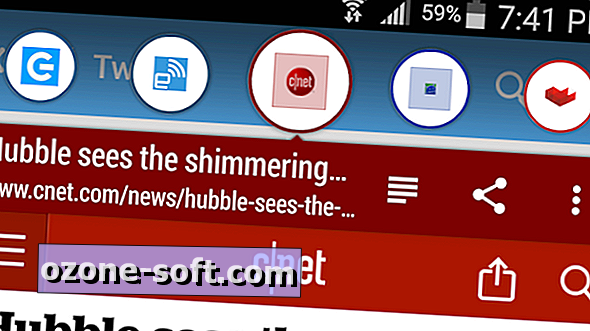










Zostaw Swój Komentarz